今回は、ブログの記事の書き方を知りたい方向けの記事になります。
この記事を読むと、ブログの記事の書き方の手順が分かります。
なお、本記事はタイトルにマナブログ式とありますように、マナブログhttps://manablog.org/を運営しているマナブさんの記事の書き方について、筆者が無料(有料級)の情報を基に紐づけて体系したものと、実際に筆者が取り組んでやってみたたという付加価値を付けた記事にあたります。
マナブさんの名前はブログをやっている方なら一度は聞いたことがあるでしょう。
マナブさんが運営するマナブログはもはや古典(ブログを書く上で参照するもの)のような存在であると思います。
以前にマナブさんが、宇多田ヒカルさんの名前を使って記事を書いてた(下記の記事)ように、タイトルにマナブログ式としました。
 ミーコ(6)
ミーコ(6)
記事の書き方の手順について大きくまとめると以下の3つに大別できます。
②:実際に記事を書くときの構成
③:狙ったキーワードの順位の確認
これら一つひとつについてみていきましょう。
①:キーワードの選定(選んで決定すること)
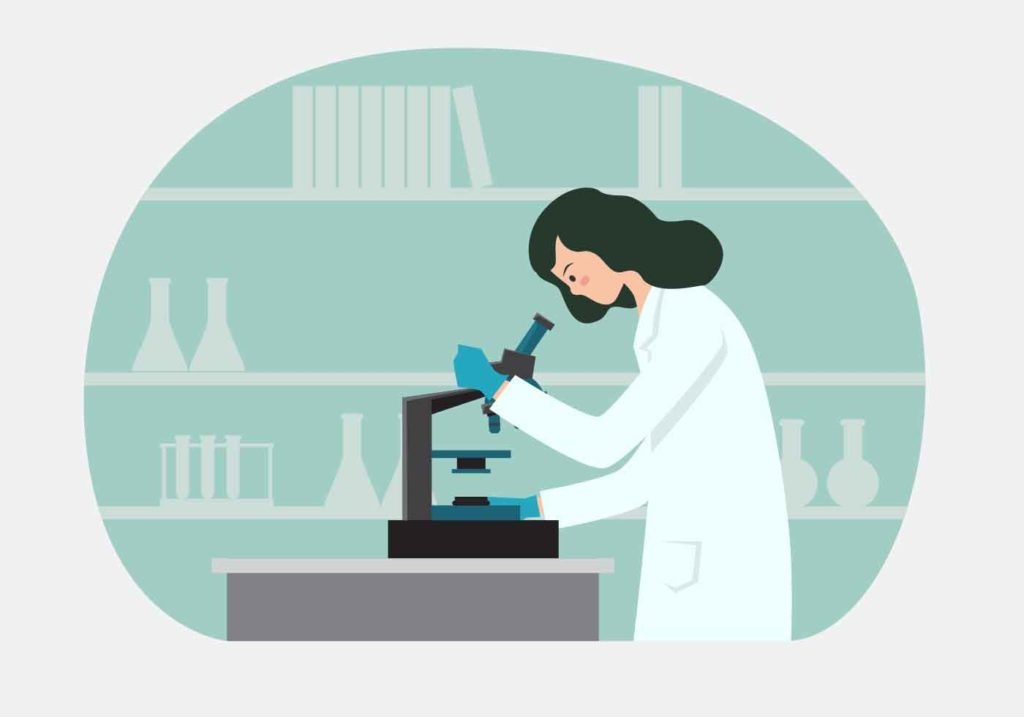
まず、ブログの記事を書くうえで、最も重要なことの一つにキーワードの選定(選んで決定すること)があげられます。
では、実際にどのようにキーワードを選ぶのかについて解説していきます。
キーワードの探し方(使用するツール)
まず、キーワードを選ぶ(探す)うえで以下のツール(related-keywords)を使います。(下記のURLからとぶことができます。)
https://www.related-keywords.com/
うえのURLをクリックしてでてくるツールの画面がコチラ↓
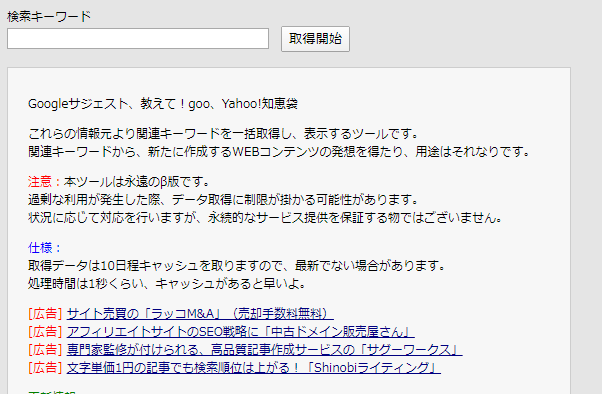
こちらに今回は、「プログラミング」と入力します。
すると遺憾のように「プログラミング」に関連するワード(ロングテールと呼ばれるキーワードの群)がズラッとでてきます。
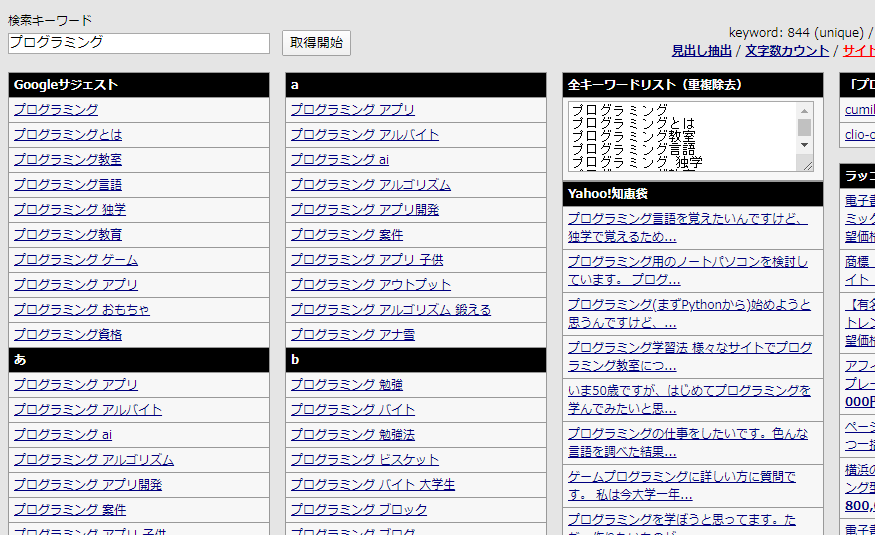
この中から、自分の書く記事のワードを決めていきましょう。
キーワードのマインドマップをつくる。
また、自分のブログでどのような形(カテゴリやタグ)で、キーワードを選んでいくの際に、マインドマップをつくってみるもおすすめです(必ずしもつくる必要があるわけではありません)。
例えば、筆者が「プログラミング」のキーワードで検索してつくったものがコチラ↓(こちらは下記の理由から作りかけでアナログになります。(笑))
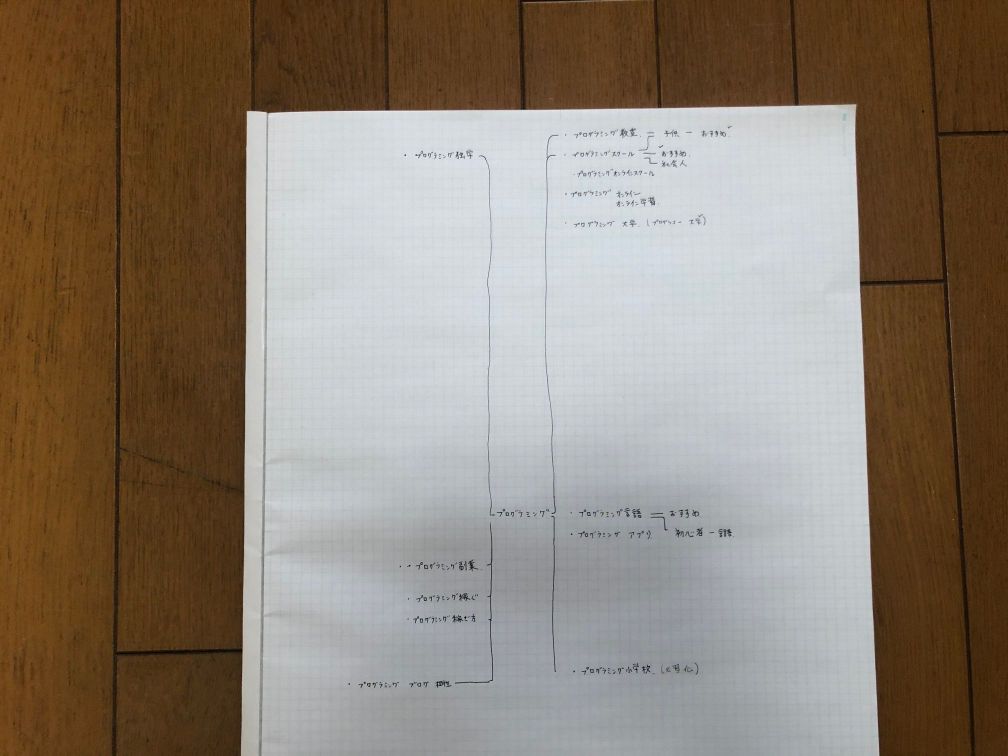
キーワードの選定がブログ運営の鍵になるのは、先に述べた通りです。そのため今回は、こちらのアナログ(下書き)段階のもので失礼させていただきます。
マインドマップの作製で無料のツールだと下記のxmindが有名です。
related-keywordsで検索したものをマインドマップで自分なりにまとめて、そこからキーワードを決定していくのがキーワード選定です。(他にもキーワードを選ぶやり方はありますが、まずは基本的なキーワードを探す方法は上記のやり方がおすすめです)
選んだキーワードの検索ボリュームを調べるには、
では、ブログの記事で書くキーワードを選んだら、そのキーワードが月にどれくらい検索されているか(キーワード検索の月間のボリューム)を知りたいと思う方も多いと思います。
月間で検索される数を調べるのには、Googleのキーワードプランナーがおすすめです。
Googleのキーワードプランナーは無料で利用できる方法があるので、そちらで運用するのがおすすめです。(「キーワードプランナー 無料」で検索するとやり方がでてきます)
Googleのキーワードプランナーの下記の画面の新しいキーワードを見つけるというところをクリックするして「プログラミング」と検索すると、以下のようにでてきます。
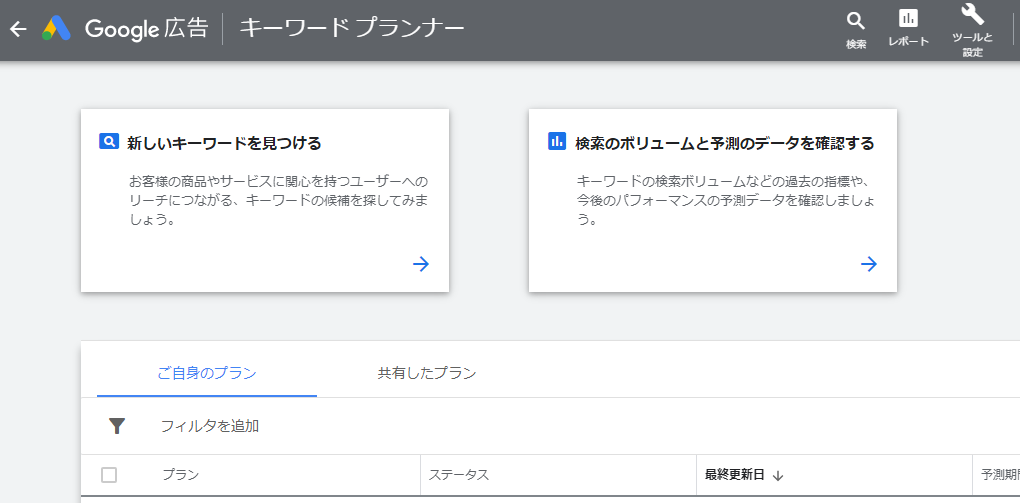
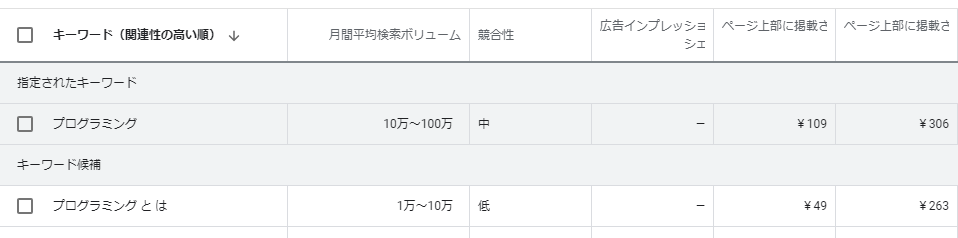
「プログラミング」という月間平均検索ボリュームが10万~100万と表示されているのが分かると思います。(これは月に「プログラミング」というワードが10万~100万回検索されていますよ~という意味です。)
最近だと、ubersusuggestを使っている方もいますが、基本的にどっちのツールを使ってもいいと思います。
もちろん先に、検索ボリュームを調べてから、キーワードを選ぶといったやり方もあります(どちらが先かについては、ニワトリが先かタマゴが先かの話になると思います)。
この二つ(「related-keywords」と「キーワードプランナー」)を組み合わせて、自分の書く記事のキーワードを選ぶとよいでしょう。
②:実際に記事を書くときの構成

次に、記事を書く際の構成についてです。
②結果の提示
③結果の根拠
④行動
記事を書くときの構成は上記の4つにそって進めていくといいです。
例えば、今回の記事「ブログ記事の書き方」を例に見ていきます。
 ミーコ(6)
ミーコ(6)
①問題提起
まず、記事を読む読者が抱えているであろう問題を意識します。
今回の記事であれば、「…ブログを運営しているけど、正しいブログの書き方ってあるのだろうか…。」といった不安や悩みを問題として想定します。
②結果の提示
次に、この記事を読むとどうなるかの結果を提示します。
今回の記事であれば、冒頭に書いてるように、「ブログの記事の書き方の手順が分かる」といった結果(ゴール)を設定して提示します。
③結果の根拠
三番目の結果の根拠は今回であれば、マナブさんが紹介している方法を体系立てたものという権威性を借りる方法に加えて、筆者が自分でやってみてどうだったかという体験(バックボーン)を基に根拠(読者に対して、一定の納得感(ふむふむ。こういう感じなのか)を与える状態)をつくります。
④行動
今回の記事であれば、読んだ方が実際にブログで紹介したツールを使うアクションを呼びかける。という最後は読者の行動まで意識していくとGoodです。
③狙ったキーワードの順位の確認
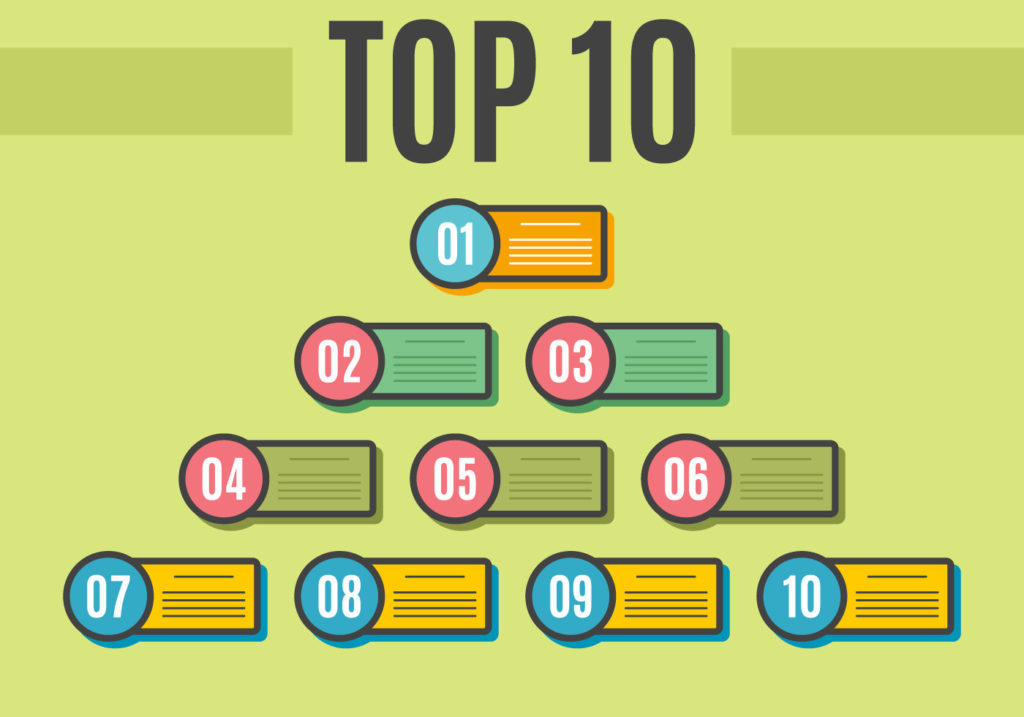
最後に、狙ったキーワードの順位の確認です。
上記の二つの手順も重要ですが、それと同じくらい重要(大切)なのが、記事を書いた後に順位を確認することです。
 ミーコ(6)
ミーコ(6)
自分が書いた記事のキーワードの順位を確認するのに、おすすめなのが、下のランクトラッカー(Rank Tracker)です。
キーワードの順位確認と言えば【ランクトラッカー】(Rank Tracker)
筆者も最初は、無料版を使っていたのですが、ブログを始めて、3ヵ月が経ち、SEO的に検索される記事が増えてきたので、Rank Trackerの(Pro)を導入しました。
Rank Trackerを使って3ヵ月経った頃を目安に、狙ったキーワードの順位の確認すると良いでしょう。
いまの「りゅうブログ」のキーワードの順位がコチラ↓
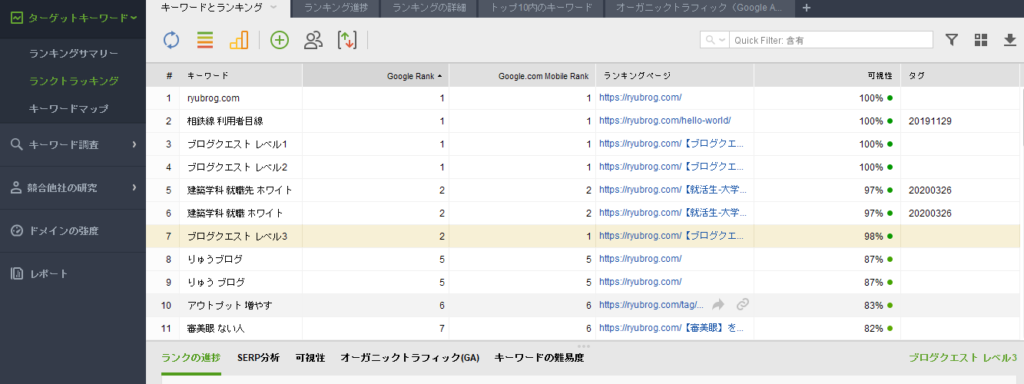
まだまだですが、ちらほらとTOP10入りするキーワードや検索順位が1位のキーワードがあるのが分かります。
Rank Trakerを導入すると、自分の狙ったキーワードで書いた記事の順位が追えるので、非常にその後のプロセス(この記事の順位はこれくらいになったのかや、はたまた記事をリライトする必要があるのか)を取る上で明確になります。
自分のやるべきことがはっきりすると、それに対して全力でコミットでき、PDCAのサイクルが高いレベルで回せると思います。
上記の手順もブログを書く上大切ですが、実はそれと同じくらい【手を動かすこと】も大切です。
とはいえ、ほんとうにブログを始めたばかりの方はいきなりこれらのことを全てやろうとしても厳しいでしょう(というより、いきなり全てやろうとするとブログを書くことのハードルが上がってしまい、ブログに対するモチベーションが下がってしまうと思います。それでは本末転倒です)
なので、はじめは自分で記事を書きながら、徐々にこれらのことを意識して書いてみるのがいいと思います。
現に筆者も最近(「りゅうブログ」を100日以上毎日更新をした後ぐらい)になって、上記の記事の書き方を意識し始めました。(なので、裏を返せば、がむしゃらに(右も左もはじめは分からない状態で)手を動かして自分なりにもがいた(試行錯誤した)記事で、先程のRank TrackerでTOP10や検索順位1位をとれている部分もあるのです)
なので、手を動かしながら、ブログについて考えていくことも大切だといえます。
ただ一方でこれらのやり方は、遠回りではないかと聞かれれば、遠回りになってしまったなと感じますので、これからブログの記事をがんがん書いていこうと思う方は、上のプロセスやツールを使い記事を書いていくと、より早くそして正確なブログ記事の書き方を身に付けることができると思います。
最後にもう一度まとめておくと
②:実際に記事を書くときの構成
2-1.問題提起
2-2.結果の提示
2-3.結果の根拠
2-4.行動
③:狙ったキーワードの順位の確認
・キーワードを選定する際に用いる
・自分の書いた記事の順位を確認するために用いる
以上が、ブログの記事の書き方についてでした。
少しでもブログの記事を書く上で役に立つことがあれば幸いです。
最後まで読んでくださった方ありがとうございました。


